Schritt 1: Hinzufügen des BizTalk Server Application-Projekts in Visual Studio
Wenn Sie Ihre Anwendungen mit Visual Studio Team Services erstellen, wird eine neue BizTalk-Projektdatei erstellt– BTAPROJ. Dieses neue Projekt enthält alle BizTalk-Anwendungen, die Sie mithilfe der Build- und Releasefeatures von Azure DevOps erstellen und bereitstellen.
Das BizTalk-Anwendungsprojekt enthält die BizTalkServerInventory.json Datei. Fügen Sie in dieser Datei Ihre BizTalk-Assemblys hinzu, fügen Sie die Bindungsdateien für Ihre BizTalk-Anwendung hinzu, und legen Sie dann eine Bereitstellungssequenz fest.
Voraussetzungen
- Erstellen Sie ein einfaches BizTalk-Projekt mit Orchestrierung.
- Halten Sie den Pfad zur XML-Bindungsdatei für Ihr BizTalk-Projekt bereit. Diese XML-Datei erstellt Ihren Sende- und Empfangsport.
- Informieren Sie sich über Ihr Azure DevOps-Konto, Ihre Sammlung und die Projektdetails Ihres Teams.
- Machen Sie sich mit Git-Konzepten vertraut, einschließlich Klonen und Arbeiten mit Repositorys.
Hinzufügen des Anwendungsprojekts
Öffnen Sie auf der BizTalk Server Ihre Projektmappe (ProjectName.sln) in Visual Studio. Wählen Sie nicht Visual Studio Blend aus.
Klicken Sie im Projektmappen-Explorer mit der rechten Maustaste auf Das Projekt >Erstellen. Stellen Sie sicher, dass Ihr Build erfolgreich ist. Klicken Sie mit der rechten Maustaste auf Das Projekt >Bereitstellen. Stellen Sie sicher, dass die Bereitstellung erfolgreich ist.
Klicken Sie mit der rechten Maustaste auf die Projektmappe >Neues>Projekt hinzufügen.
Wählen Sie BizTalk Server Anwendungsprojekt>Weiter aus. Geben Sie einen Projektnamen ein, z
appProjectHelloWorld>. B. Erstellen.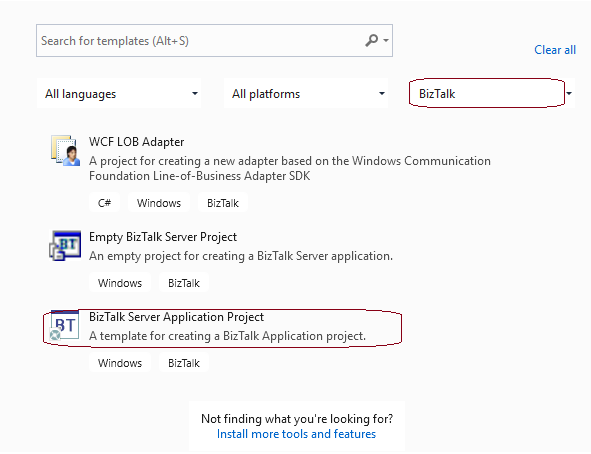
Klicken Sie in Projektmappen-Explorer mit der rechten Maustaste auf das neu hinzugefügte Anwendungsprojekt (.btaproj) >Verweishinzufügen>. Erweitern Sie die Registerkarte Projekte , und überprüfen Sie Ihr BizTalk-Projekt (das Projekt, das Sie mit Azure DevOps bereitstellen). Klicken Sie auf OK.
Erweitern Sie nach dem Hinzufügen verweise unter Ihrem Anwendungsprojekt (z. B. appProjectHelloWorld), um das soeben hinzugefügte BizTalk-Projekt anzuzeigen.
Klicken Sie in Projektmappen-Explorer mit der rechten Maustaste auf Ihr Anwendungsprojekt (BTAPROJ) >Vorhandenes Element>hinzufügen>Fügen Sie Ihre XML-Bindungsdatei hinzu.
Optional. Klicken Sie mit der rechten Maustaste auf das neu hinzugefügte Anwendungsprojekt >Eigenschaften. Passen Sie den Anwendungsnamen an, der unter BizTalk-Verwaltung angezeigt werden soll:
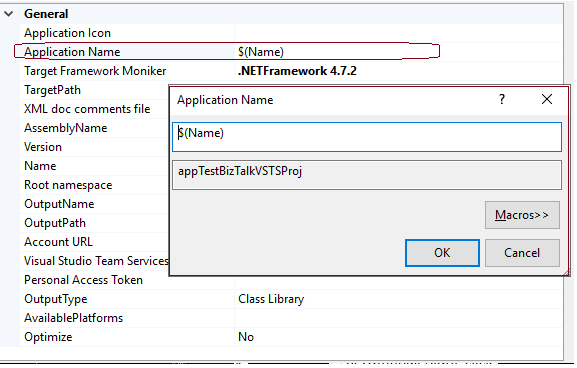
Konfigurieren der JSON-Vorlage
Öffnen Sie in Visual Studio in Ihrem Anwendungsprojekt (.btaproj) die
BizTalkServerInventory.jsonDatei.Die Vorlage besteht aus den folgenden Abschnitten:
- BizTalkAssemblies: Die assemblys, die in Ihren Anwendungen verwendet werden.
- BindingFiles: Die Bindungsdateien, auf die Sie verweisen.
- DeploymentSequence: Die Sequenz für die zu installierenden Elemente.
Beispielvorlage:
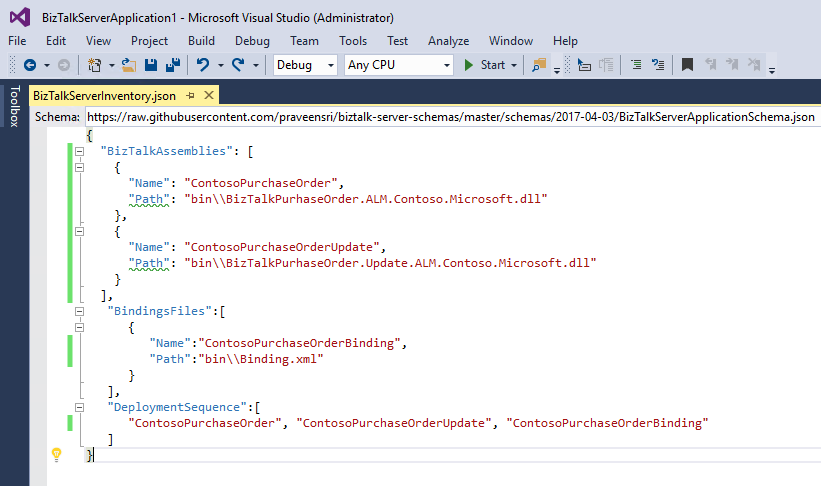
Wichtig
Abhängig von der Komplexität Ihrer Lösung muss in dieser JSON-Vorlagendatei auf die elemente verwiesen werden, die Sie im Build benötigen.
BizTalkAssembliesFügen Sie in die Assemblys hinzu, die von Ihrem BizTalk-Projekt verwendet werden:"BizTalkAssemblies": [ { "Name": "AssemblyName", "Path": "PathToAssembly } ]BindingsFilesFügen Sie in die Bindungsdateien für Ihr BizTalk-Projekt hinzu:"BindingsFiles": [ { "Name": "Binding File Name", "Path": "PathToBindingFile } ]Fügen
DeploymentSequenceSie in die Anwendungsnamen in der Reihenfolge hinzu, in der sie bereitgestellt und auf der BizTalk Server installiert werden sollen:"DeploymentSequence": [ "NameOfFirst", "NameOfSecond", "NameOfThird" ]Speichern Sie die Änderungen. Wenn Sie fertig sind, sieht Ihre .json-Datei wie folgt aus:
{ "$schema": "http://json.schemastore.org/BizTalkServerApplicationSchema", "BizTalkAssemblies": [ { "Name": "HelloWorld", "Path": "HelloWorld\\bin\\Release\\HelloWorld.dll" } ], "BindingsFiles": [ { "Name": "HelloWorldBinding", "Path": "HelloWorld\\HelloWorldBinding.xml" } ], "DeploymentSequence": [ "HelloWorld", "HelloWorldBinding" ] }Optional: Klicken Sie mit der rechten Maustaste auf Ihr Anwendungsprojekt (z. B. appProjectHelloWorld) >Eigenschaften. Sie können die Debug- oder Releaseversion auf einen neuen Wert festlegen. Wir führen diese Schritte nicht durch, wissen aber, dass Sie:
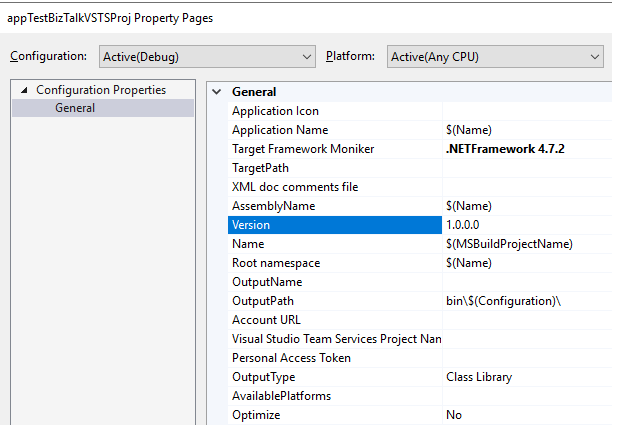
Klicken Sie mit der rechten Maustaste auf Ihr Anwendungsprojekt (z. B. appProjectHelloWorld) >Build. Wenn dies erfolgreich ist, wird eine ZIP-Datei im Ordner "ApplicationProject\bin\debug " erstellt:
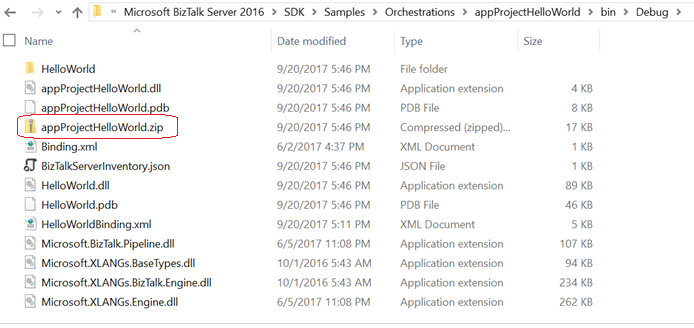
Wählen Sie Ihre Lösung und dann die Registerkarte Team Explorer aus. Wählen Sie unter Azure DevOps die Option Verbinden aus.
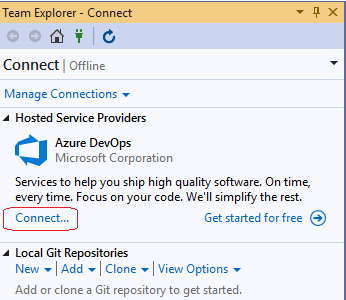
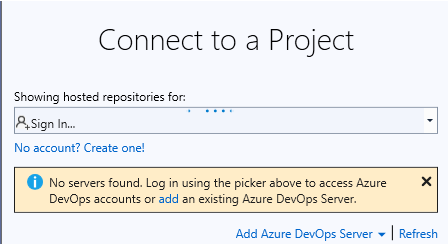
Wählen Sie Ihr Azure DevOps-Konto, Ihre Sammlung und Ihr Teamprojekt aus. Klicken Sie auf OK. Wenn Sie noch kein Azure DevOps-Konto erstellt haben, erstellen Sie ein Konto (Schritt 2: Erstellen des Azure DevOps-Tokens enthält eine Anleitung). Kehren Sie nach der Erstellung zu diesem Schritt zurück, und stellen Sie eine Verbindung her.
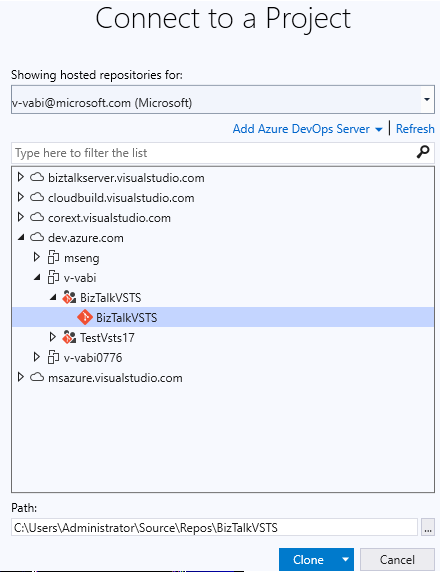
Wenn Sie eine Verbindung herstellen, erhalten Sie möglicherweise eine Aufforderung, dieses Repository zu klonen. Wählen Sie den Link Dieses Repository klonen aus.
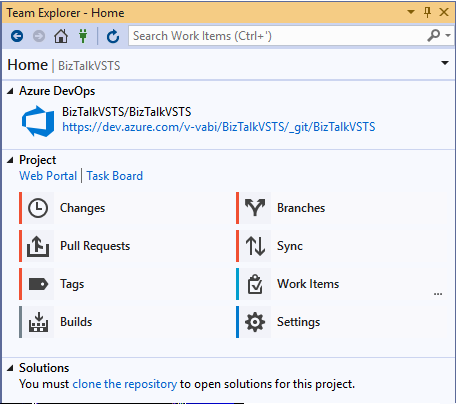
Notieren Sie sich die URL und die Pfade, und wählen Sie Klonen aus:
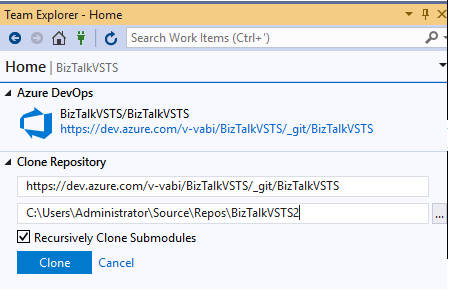
Nach Abschluss des Vorgangs berücksichtigt die Azure DevOps-Bereitstellungsaufgabe die erforderlichen Dateien und die Installationssequenz.
Tipp
Wenn Sie nach dem Klonen in Git Änderungen an Ihrem Projekt vornehmen , können Sie ihre Änderungen in Visual Studio bereitstellen und dann pushen.
Bisheriges Vorgehen
In Ihrem BizTalk-Projekt haben Sie ein BizTalk-Anwendungsprojekt (.btaproj) hinzugefügt. Dieses Projekt wird verwendet, um Bereitstellungen Ihrer BizTalk Server Projekte mithilfe von Azure DevOps zu automatisieren. Nachdem Sie das Anwendungsprojekt erstellt haben, haben Sie einen Verweis auf Ihr BizTalk-Projekt hinzugefügt. Anschließend haben Sie eine JSON-Datei aktualisiert, die der automatisierten Bereitstellung mitteilt, welche DLLs bereitgestellt werden sollen, welche Bindungsdatei verwendet werden soll und in welcher Reihenfolge die Anwendungen bereitgestellt werden sollen.
Nächste Schritte
Schritt 2: Erstellen des Azure DevOps-Tokens
Schritt 3: Erstellen der Builddefinitionen
Schritt 4: Erstellen der Releasedefinition
Konfigurieren von Umgebungstoken und Variablen